Mulți oameni au dificultăți în a deschide fișiere sau a afișa fișiere ascunse pe USB. Pentru a rezolva această problemă, citiți cum să afișați fișiere ascunse pe USB!
 |
Pentru a afișa fișierele ascunse pe USB, există două metode simple și de bază care vă pot ajuta să vedeți fișierele pe care nu le-ați găsit de mult timp și pe care le-ați crezut șterse de cineva. Și anume:
Instrucțiuni pentru afișarea fișierelor ascunse pe USB fără software
Există multe metode pentru a rezolva problema imposibilității de a vizualiza fișierele. Acest articol va prezenta cele mai simple modalități de a afișa fișierele ascunse pe USB, ajutându-vă să le vizualizați cu ușurință fără a utiliza o platformă compatibilă.
 |
Instrucțiuni pentru afișarea fișierelor ascunse pe USB din bara de meniu din File Explorer
Pasul 1: Conectați cablul USB la computer pentru a conecta dispozitivul. După conectarea reușită, deschideți „Acest PC”.
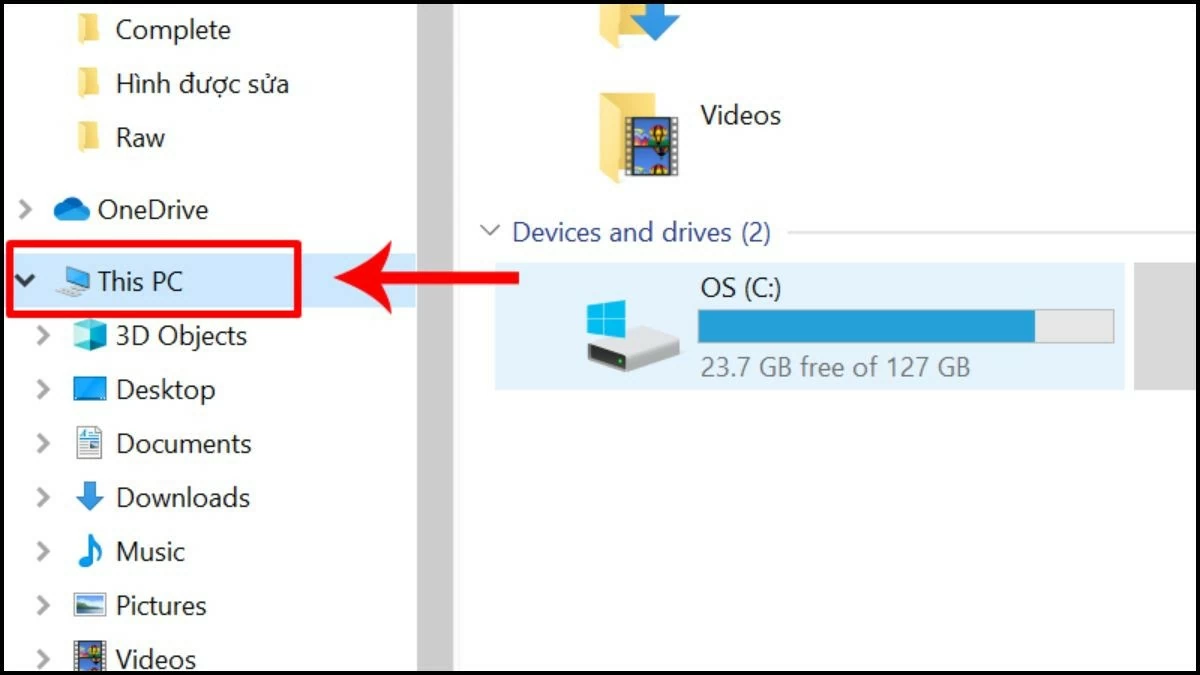 |
Pasul 2: Pentru a afișa întreaga bară de instrumente a secțiunii „Acest PC”, puteți apăsa Ctrl + F1 sau puteți face clic pe simbolul săgeții din dreapta.
 |
Pasul 3: Când bara de instrumente este complet deschisă, selectați „Vizualizare” și bifați caseta „Elemente ascunse”. Acum, toate fișierele ascunse vor apărea pe ecran. Pentru a salva aceste fișiere, le puteți copia pe o altă unitate.
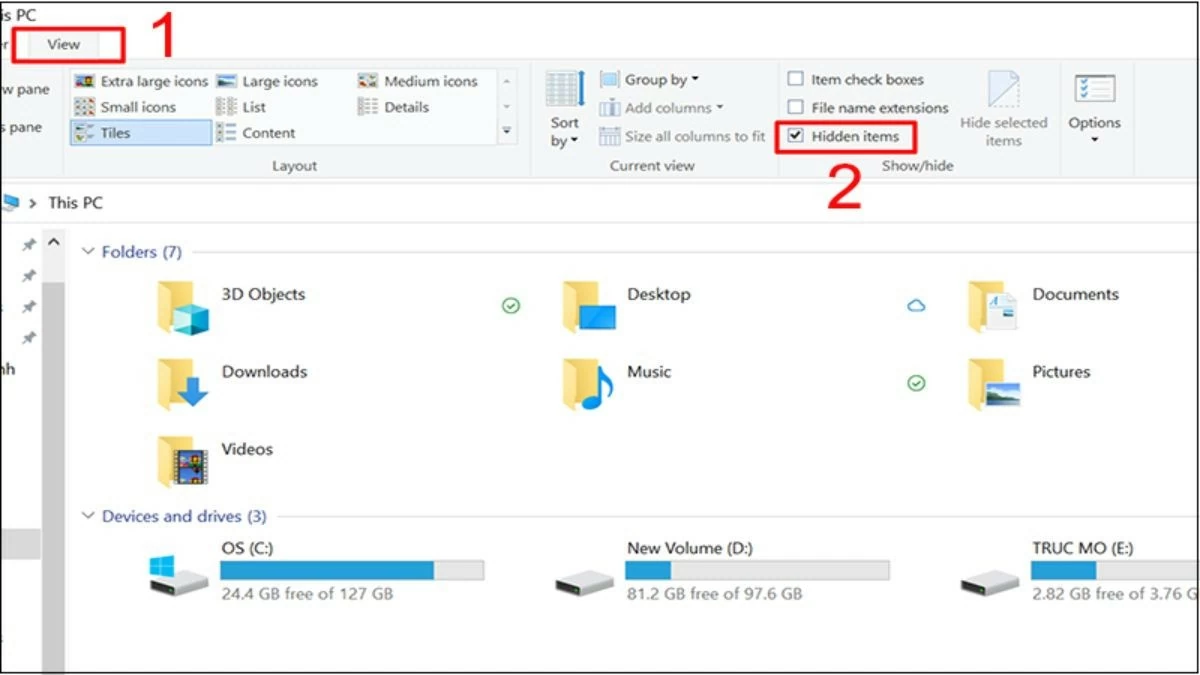 |
Instrucțiuni pentru deschiderea fișierelor ascunse pe USB folosind File Explorer
Pasul 1: Accesați „Acest PC” și selectați „Vizualizare” pentru a deschide opțiunile de mai jos.
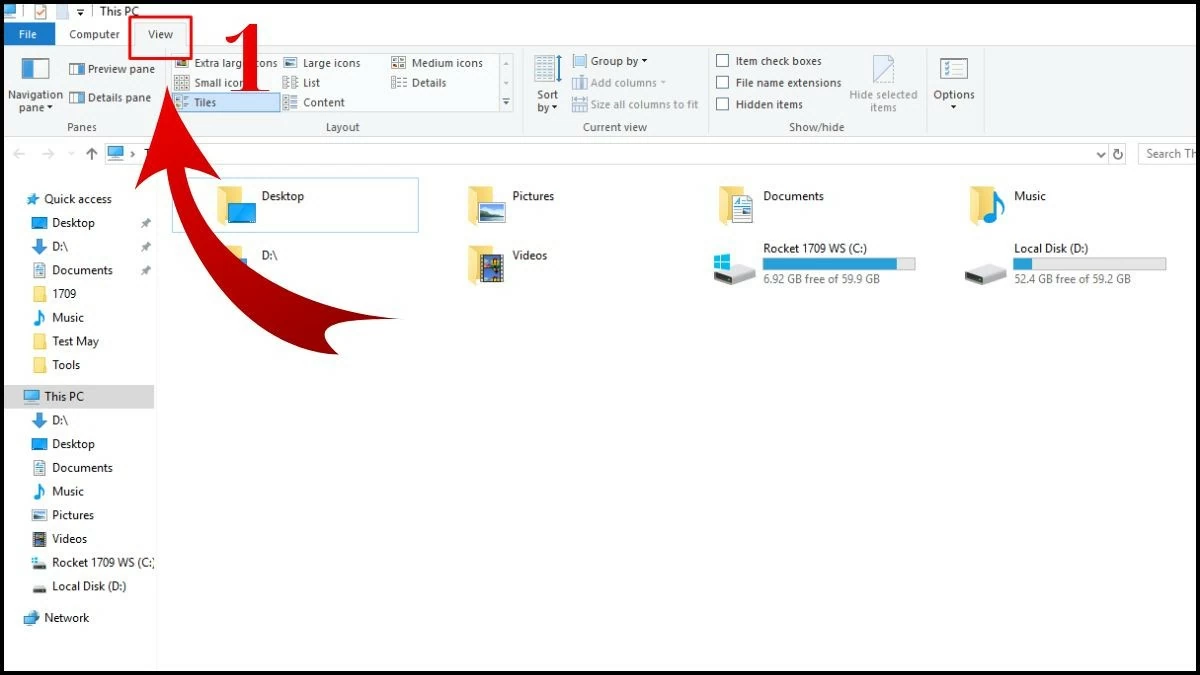 |
Pasul 2: În colțul din dreapta, selectați „Opțiuni”, apoi faceți clic pe „Modificați folderul și opțiunile de căutare”.
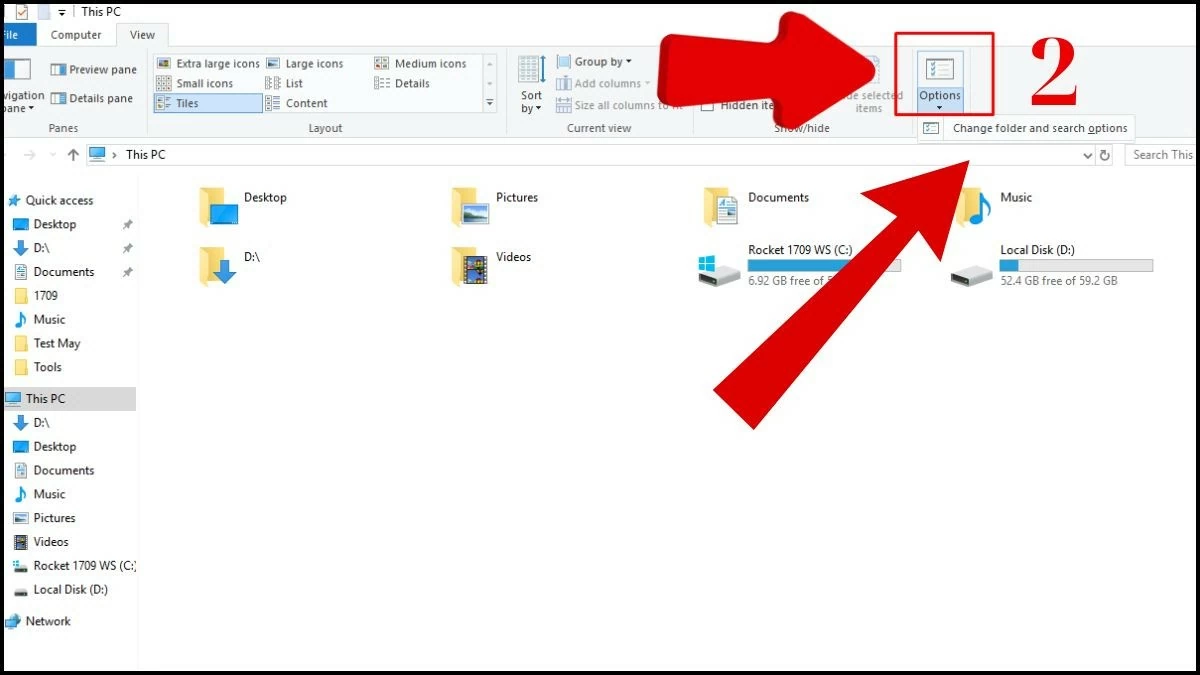 |
Pasul 3: În lista care apare, bifați caseta „Afișați fișierele, folderele și unitățile ascunse”. Ați terminat de afișat fișierele ascunse pe USB în doar câțiva pași simpli.
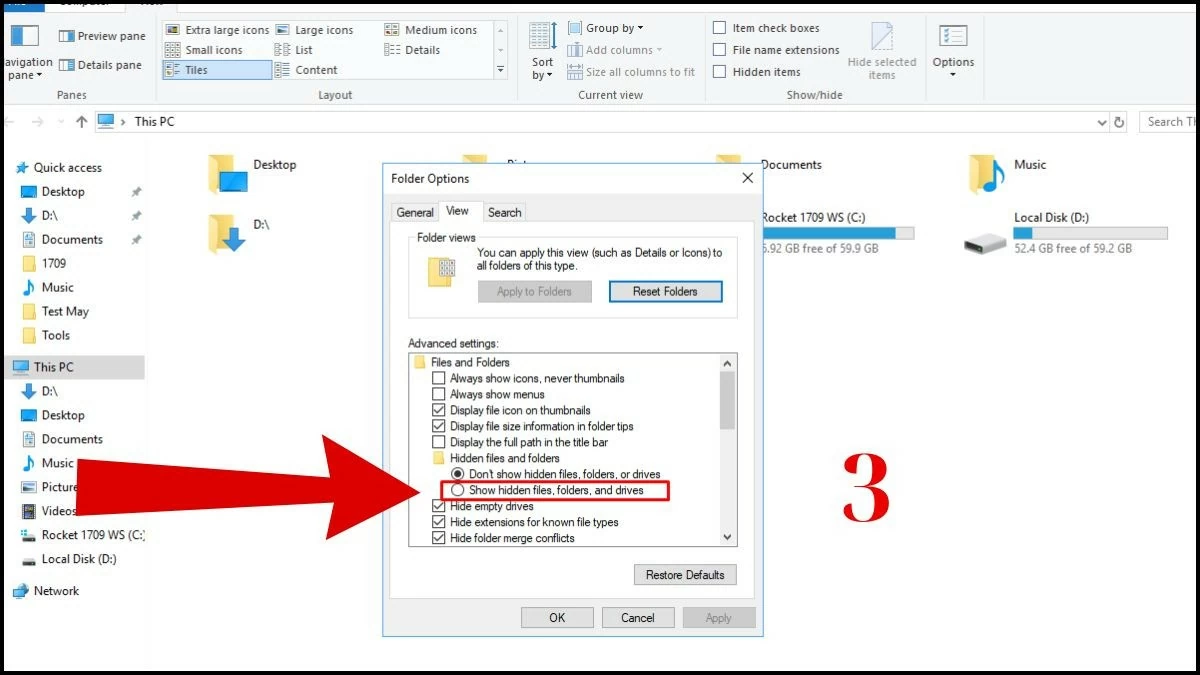 |
Instrucțiuni pentru afișarea rapidă a fișierelor ascunse pe USB folosind Linia de comandă
Pasul 1: Porniți computerul și apăsați simultan tastele Windows + R de pe tastatură.
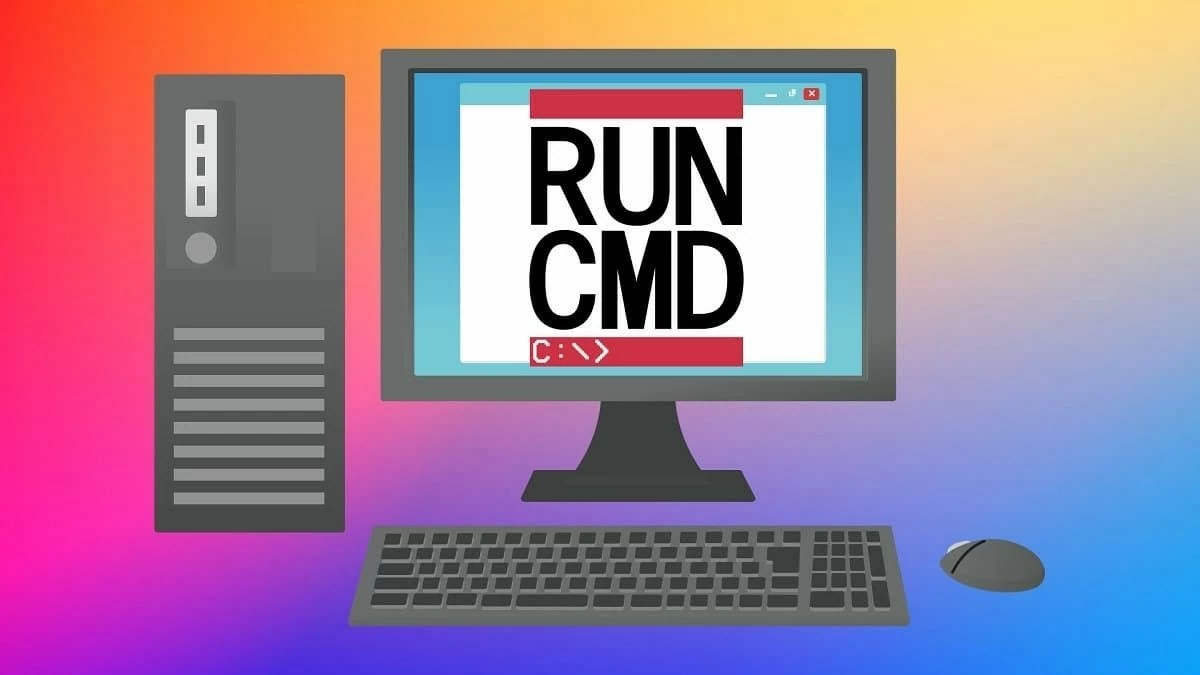 |
Pasul 2: Pe ecran va apărea o casetă de dialog. Pentru a deschide Linia de comandă, tastați „cmd” în caseta de căutare.
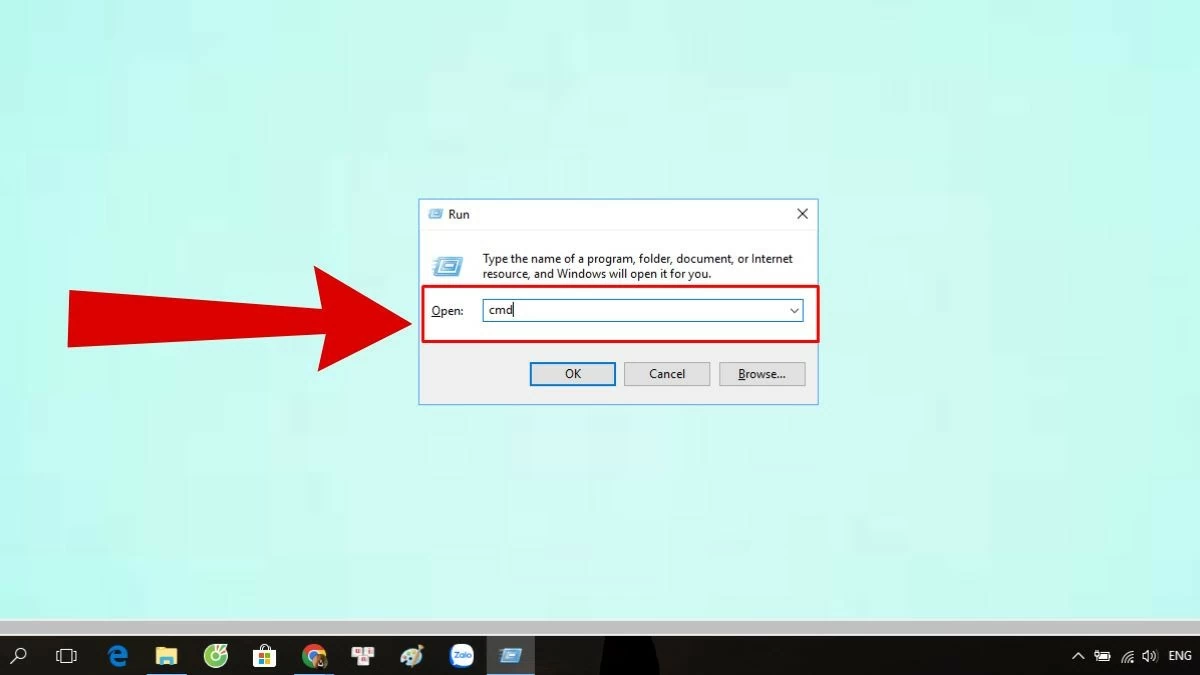 |
Pasul 3: Când se deschide Linia de comandă, pentru a afișa fișierele ascunse pe USB, introduceți următoarea comandă: `attrib -s -h -a * /s /d.
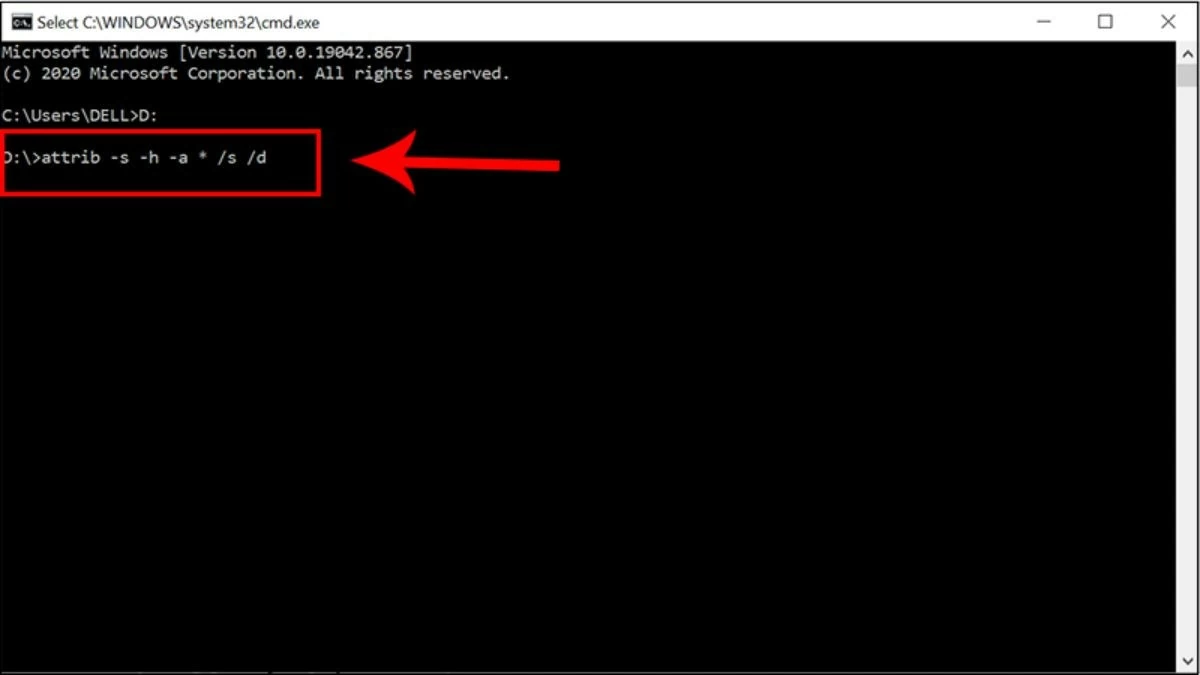 |
Instrucțiuni simple pentru a deschide fișiere ascunse pe USB folosind WinRAR
Aceasta este ultima metodă de a afișa fișiere ascunse fără niciun software. Alegeți metoda care vi se potrivește cel mai bine și urmați pașii de mai jos:
Pasul 1: Deschideți WinRAR instalat pe dispozitiv și selectați „Opțiuni” pentru a afișa funcții suplimentare.
Pasul 2: Din categoria de funcții, faceți clic pe „Foldere” pentru a continua.
Pasul 3: În final, faceți clic pe „Afișați folderele de pe disc” și copiați fișierele ascunse pe noua unitate.
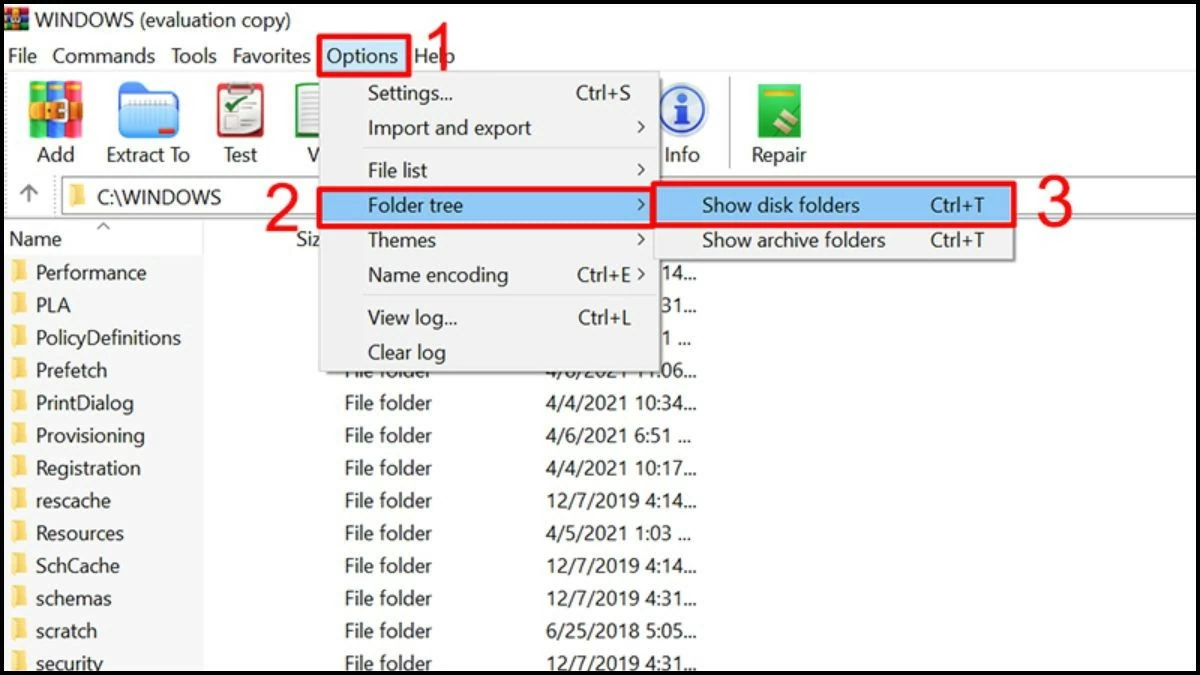 |
Instrucțiuni pentru afișarea fișierelor ascunse pe USB folosind un software eficient
Pe lângă metodele de mai sus, puteți utiliza și software pentru a afișa fișiere ascunse pe USB. Mai jos sunt primele 5 programe software pe care le puteți instala pentru a rezolva această problemă.
Folosind software-ul Recuva
Aplicația poate ajuta la recuperarea fișierelor șterse sau lipsă din cauza erorilor de pe dispozitive, hard disk-uri sau USB-uri. Punctul forte al Recuva constă în capacitatea de a recupera fișiere cu conținutul și calitatea intacte. Pentru a afișa fișierele ascunse, urmați acești pași.
Pasul 1: Mai întâi, deschideți Recuva pe dispozitiv. Selectați tipurile de fișiere pe care doriți să le recuperați sau să le vizualizați. Pentru a găsi toate fișierele, atingeți „Toate fișierele”.
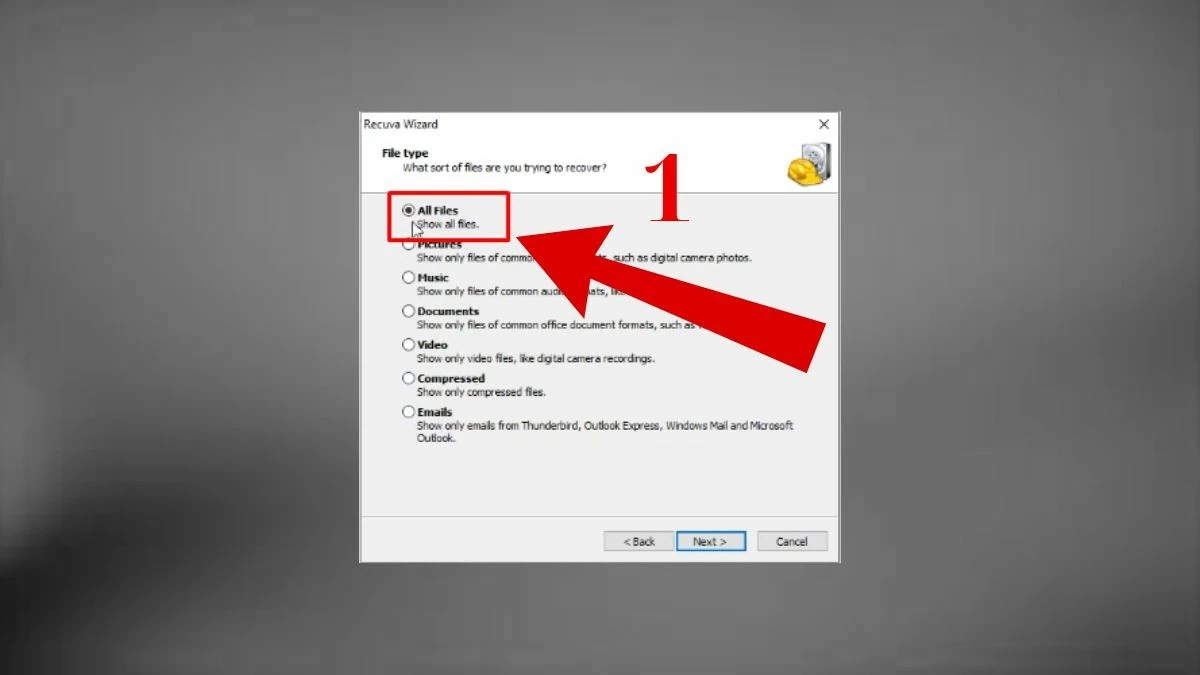 |
Pasul 2: Selectați cercul „Într-o locație specifică” și apoi selectați folderul în care doriți să găsiți fișierele ascunse.
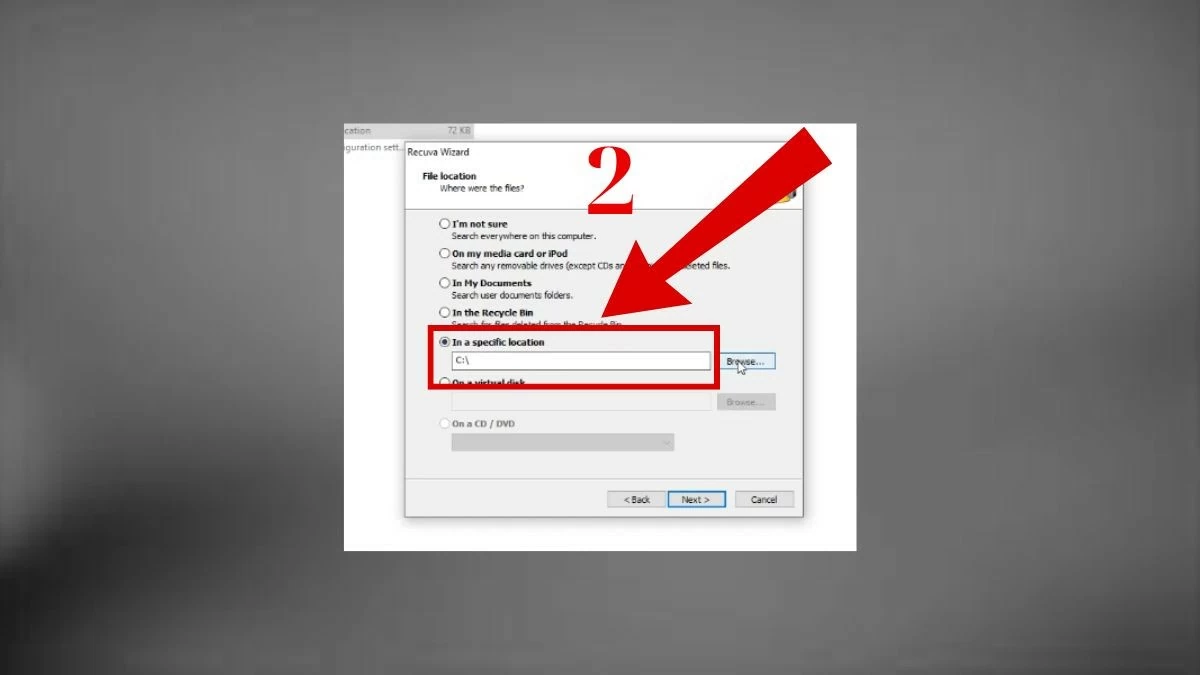 |
Pasul 3: Așteptați puțin timp pentru ca software-ul să scaneze datele. Apoi, selectați fișierele cu semne verzi și faceți clic pe „Recuperare” pentru a restaura fișierele ascunse.
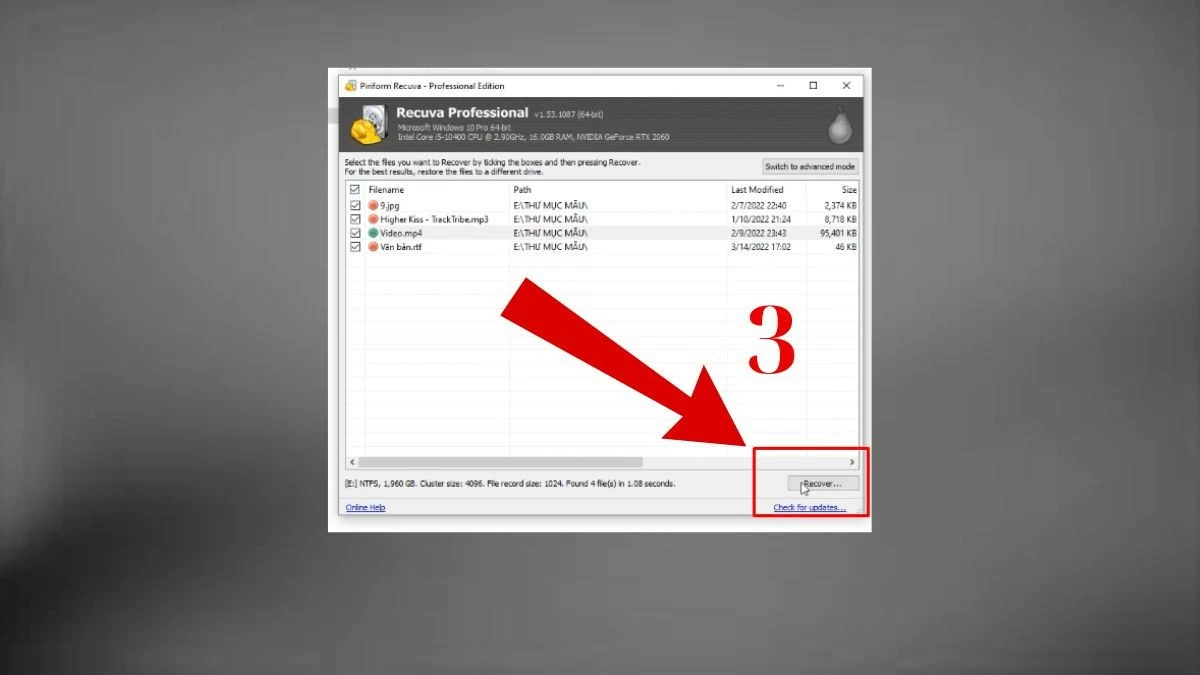 |
Utilizarea software-ului FixAttrb Bkav
Aceasta este o aplicație simplă care ajută la afișarea fișierelor ascunse pe USB cu un singur clic. Punctul forte al acestui instrument este capacitatea de a recupera fișiere ascunse de viruși și de a detecta intruziunea virușilor. Interfața FixAttrb Bkav este foarte ușor de utilizat, ajutându-vă să restaurați și să găsiți fișiere pe USB rapid și simplu. Pașii sunt următorii:
Pasul 1: Deschideți aplicația FixAttrb Bkav pe dispozitiv și selectați caseta „Selectați folderul”.
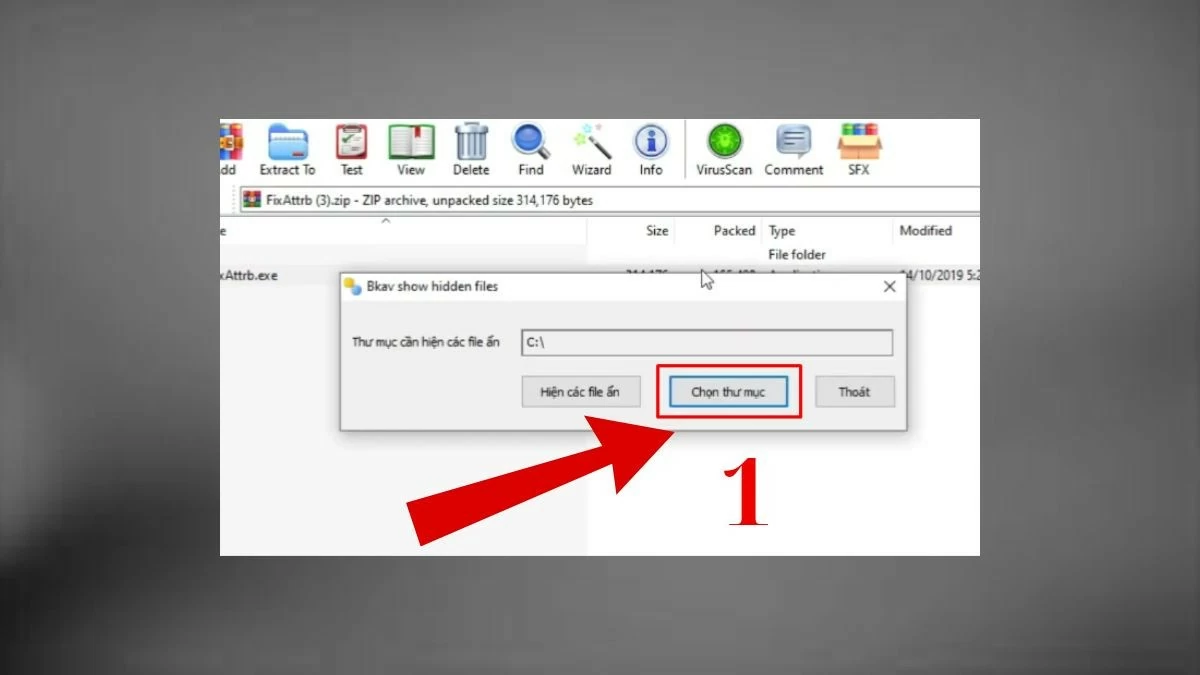 |
Pasul 2: Când se deschide caseta de dialog „Folder”, faceți clic pe unitatea USB conectată și apoi apăsați „OK”.
 |
Pasul 3: Apoi, bifați caseta „Afișați fișierele ascunse”, selectați „Da” și faceți clic pe „Sunt de acord”. Veți vedea fișierele ascunse afișate.
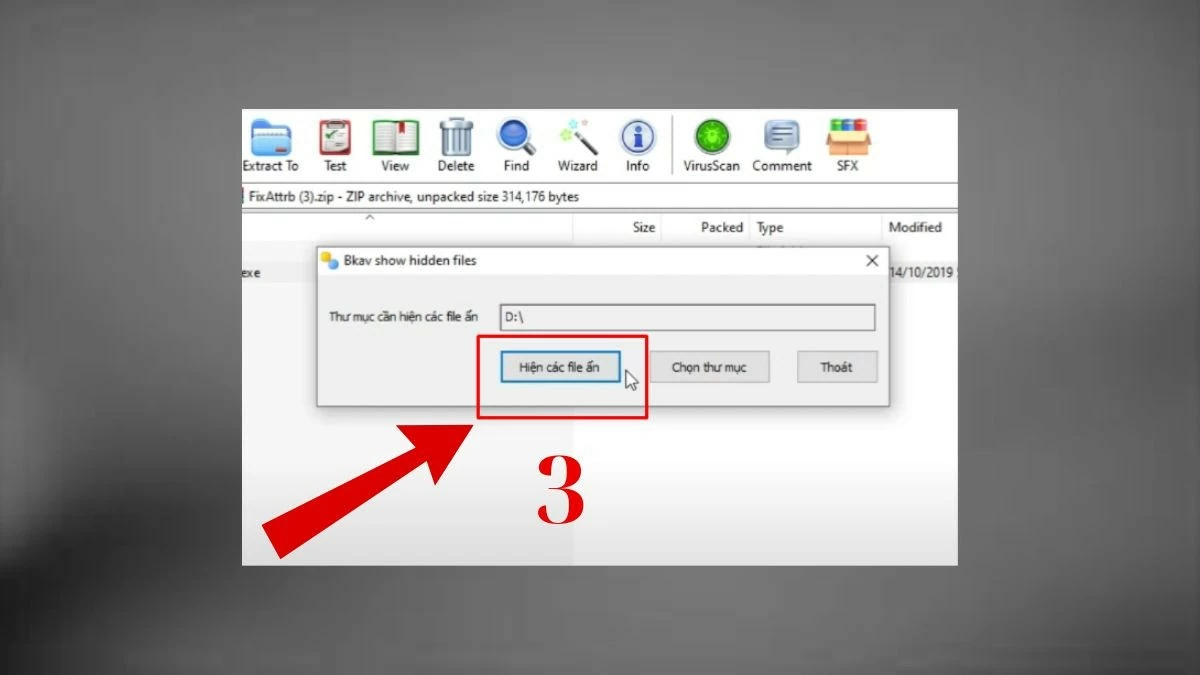 |
Folosește cu ușurință software-ul EaseUS Data Recovery Wizard
Modul de a afișa fișierele ascunse pe USB folosind EaseUS Data Recovery Wizard este foarte simplu și sigur. Acest software este foarte apreciat pentru capacitatea sa de a căuta rapid fișiere. În plus, utilizatorii pot previzualiza fișierele ascunse înainte de a decide să le recupereze.
Pasul 1: Conectați USB-ul la dispozitiv și deschideți EaseUS Data Recovery Wizard.
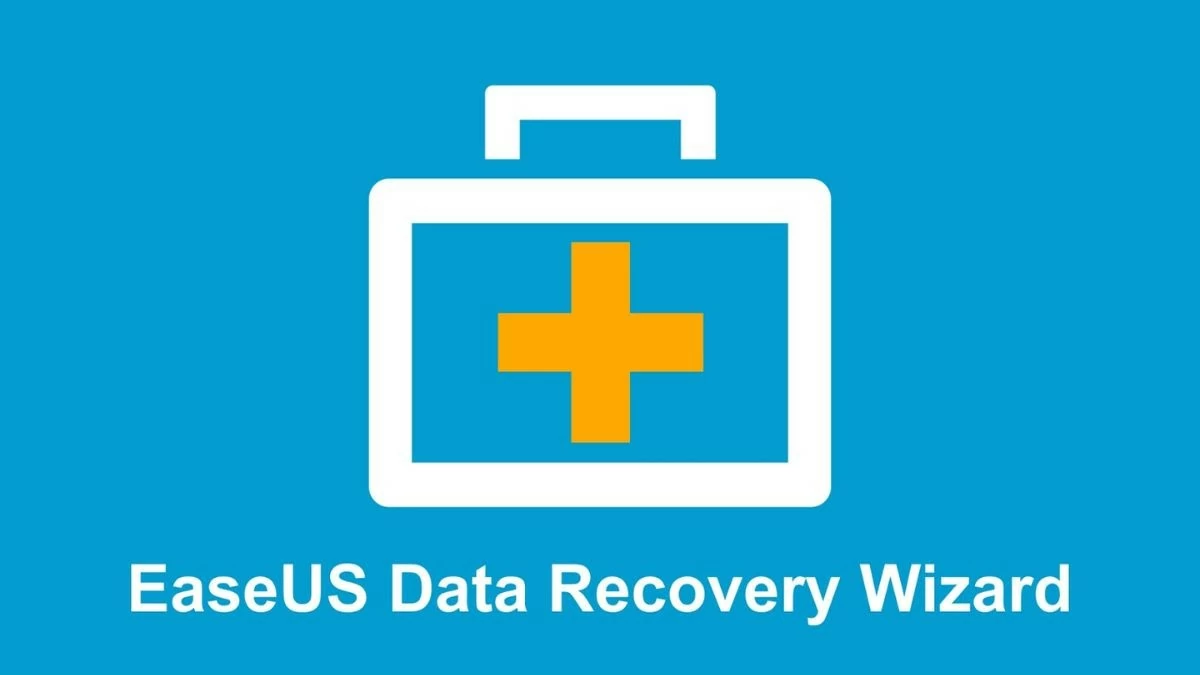 |
Pasul 2: Selectați unitatea unde doriți să găsiți fișierele ascunse, apoi faceți clic pe „Scanare”.
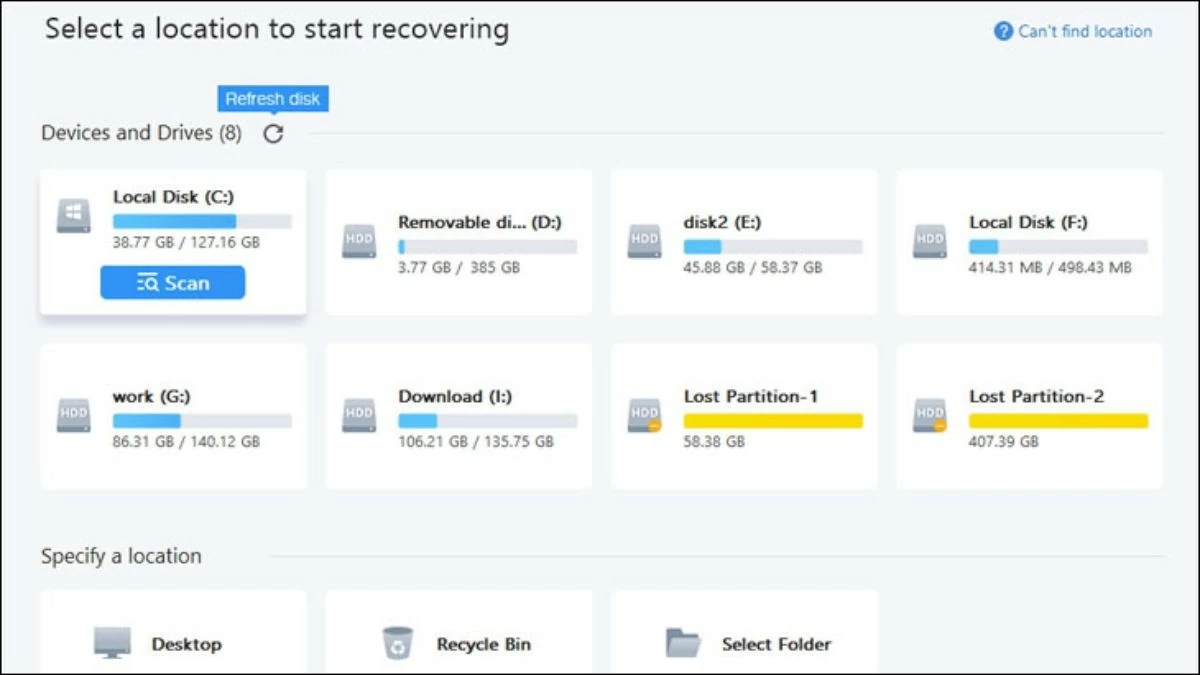 |
Pasul 3: Așteptați ca software-ul să finalizeze analiza. Când apar fișierele, selectați fișierele pe care doriți să le recuperați și faceți clic pe „Recuperare”.
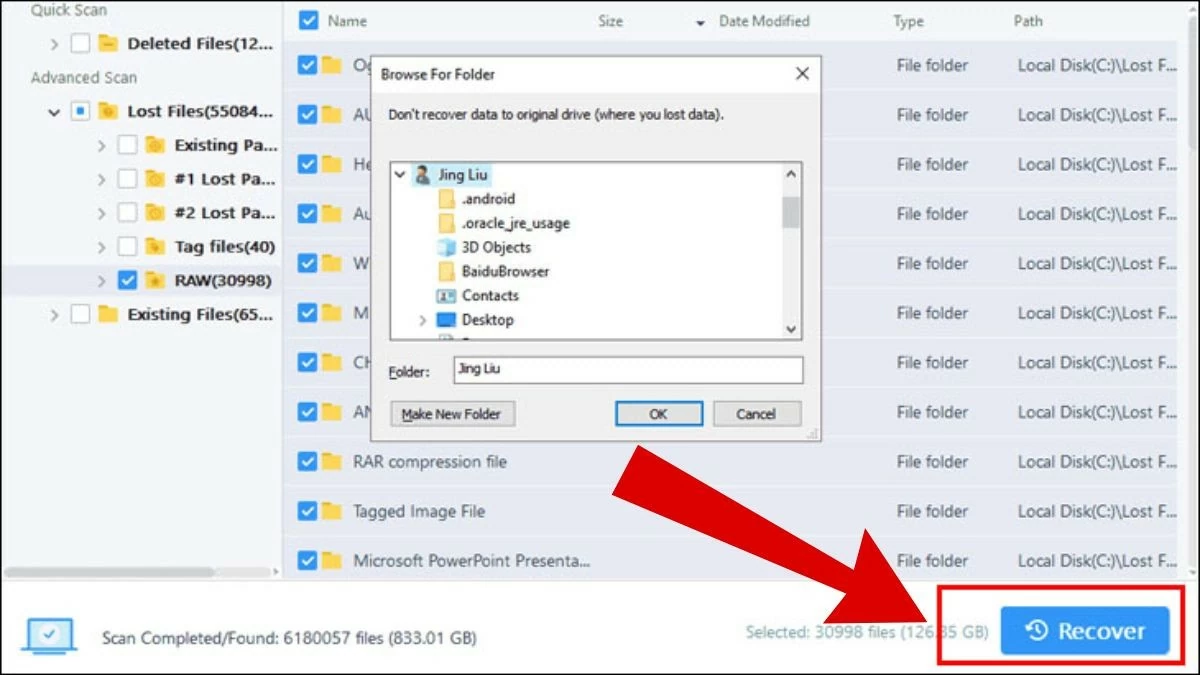 |
Utilizarea software-ului USB Show
USB Show este o aplicație utilă care ajută la găsirea rapidă și eficientă a fișierelor ascunse pe USB. În special, este foarte utilă în recuperarea datelor ascunse de atacurile de viruși.
Printre caracteristicile remarcabile ale USB Show se numără: operarea ușoară și capacitatea de a găsi rapid fișiere ascunse. Deși USB Show nu este un software antivirus, acesta poate ajuta utilizatorii să identifice fișierele ascunse de viruși.
 |
Utilizarea software-ului Disk Drill
Disk Drill poate găsi și recupera o mare varietate de fișiere în diferite formate, cum ar fi fotografii, muzică, videoclipuri și documente. Software-ul oferă o varietate de opțiuni de recuperare, inclusiv Deep Scan pentru a scana unitatea și a recupera informațiile pierdute. De asemenea, poate recupera fișierele șterse și poate scana cardul de memorie dacă întâmpină probleme. Rețineți că analizarea unor cantități mari de informații poate dura ceva timp și o puteți întrerupe dacă este necesar.
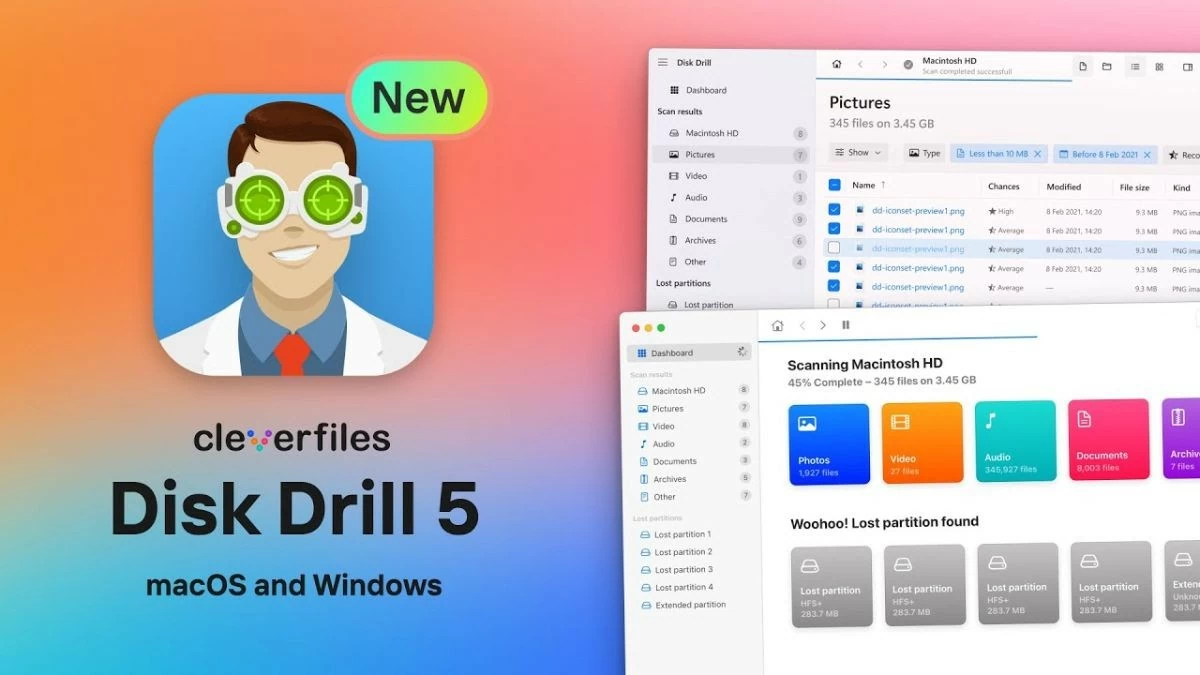 |
Am introdus diverse metode pentru a deschide și afișa fișiere ascunse pe USB. Puteți alege dintre metode care nu necesită instalarea de aplicații sau instrumente de asistență. Sperăm că, având în vedere aceste informații, veți reuși să afișați fișiere ascunse pe USB.
Sursă: https://baoquocte.vn/cach-hien-file-an-trong-usb-vo-cung-don-gian-va-hieu-qua-282747.html



![[Foto] Secretarul general To Lam îl primește pe vicepreședintele Luxshare-ICT Group (China)](https://vphoto.vietnam.vn/thumb/1200x675/vietnam/resource/IMAGE/2025/11/15/1763211137119_a1-bnd-7809-8939-jpg.webp)



![[Foto] Prim-ministrul Pham Minh Chinh se întâlnește cu reprezentanți ai unor profesori remarcabili](https://vphoto.vietnam.vn/thumb/1200x675/vietnam/resource/IMAGE/2025/11/15/1763215934276_dsc-0578-jpg.webp)










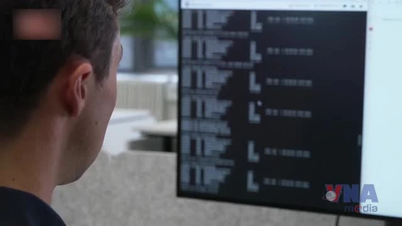


















































































Comentariu (0)